Щойно компанія Microsoft оголосила про інсайдерську програму Windows 10 Insider Preview Build 18963 (20H1) для інсайдерів у швидкому кільці - це збірка, яка додає моніторинг температури GPU до диспетчера завдань та можливість перейменувати ваші віртуальні настільні комп’ютери.
Це оновлення Insider також покращує сторінку "Додаткові функції" в "Налаштуваннях", робить оновлення блокнота в магазині, додає швидкість руху курсору миші до налаштувань, а також інші функції, удосконалення та численні виправлення.
Якщо ви користуєтесь службою Windows Insider у швидкому кільці, ви можете оновити її до Windows 10 Insider Preview Build 18963 (20H1), перейшовши в Налаштування -> Оновлення та безпека -> Windows Update та перевіривши наявність останнього оновлення.
Що нового у збірці 18963?
Температура GPU надходить до диспетчера завдань
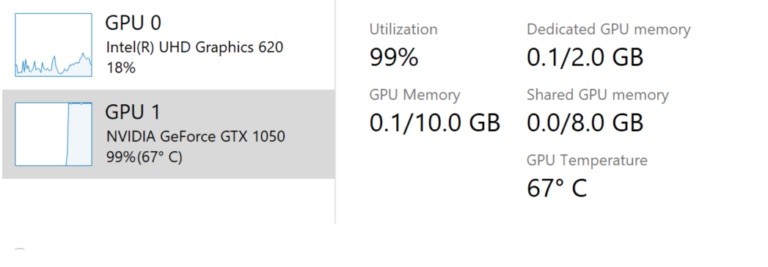
Одним із давніх запитів, які ми отримали до диспетчера завдань, є підтримка моніторингу температури, і завдяки сьогоднішній збірці ми досягаємо успіху в цьому питанні. Якщо у вас є спеціальна карта GPU, ми тепер відображатимемо поточну температуру поруч зі списком на вкладці Performance.
Ми сподіваємось, вам сподобаються зміни! Якщо у вас є додаткові коментарі щодо диспетчера завдань, не соромтеся повідомляти нас. Щоб зробити пропозиції або повідомити про проблеми в цій області, натисніть WIN + F і опустіть відгук у розділі Робоче середовище> Диспетчер завдань у Центрі зворотного зв'язку.
примітки
- Індикатор температури GPU в диспетчері завдань на даний момент підтримується, лише якщо у вас є спеціальна карта GPU.
- Можливо, вам знадобиться оновлений графічний драйвер, щоб побачити температуру. Зокрема, потрібен той, який підтримує WDDM версії 2.4 (або новішої). Щоб перевірити версію свого ПК, натисніть WIN+R і введіть dxdiag. На вкладці Перегляд ваша версія WDDM відображається поруч із шаблоном драйвера.
- В даний час значення температури підтримується лише в градусах Цельсія.
Перейменуйте свої віртуальні настільні комп’ютери
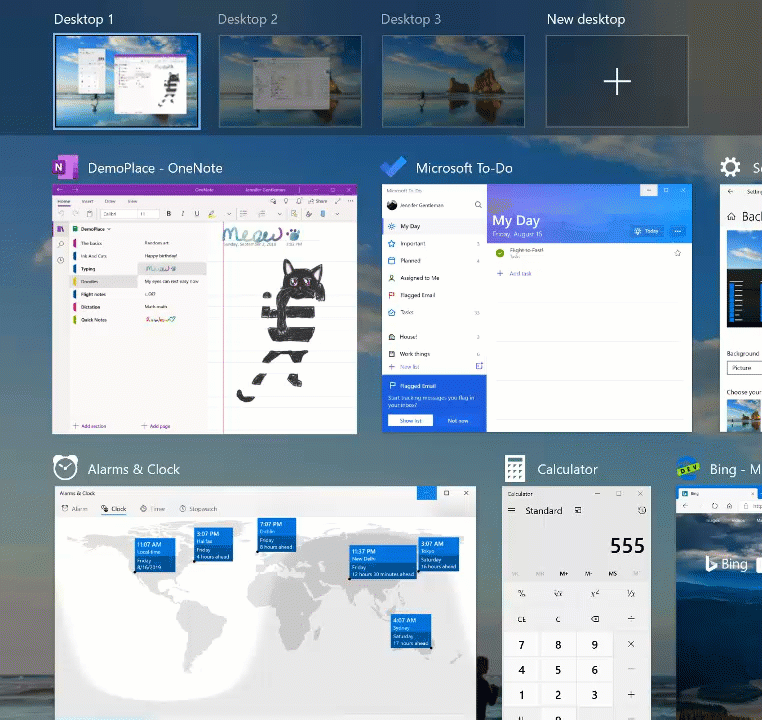
Віртуальні робочі станції допомагають візуально та когнітивно розділяти різні завдання на ПК. Вони також можуть бути корисними для презентацій - тому ви можете підготувати демонстраційні демонстрації на різних робочих станціях. Що ми почули вголос і чітко, це те, що ви хочете мати можливість визначати імена для різних робочих станцій, щоб підсилити поділ між робочими станціями, і ми раді повідомити вам, що презентація Інсайдерам у Швидкому кільці - саме це!
Ви хочете спробувати? Коли ви відкриєте подання "Завдання" (вибравши кнопку "Перегляд завдання" на панелі завдань або натиснувши клавішу WIN + Tab), натиснувши ім'я робочого столу, воно тепер стане редагованим, і ви можете визначити його за своїм бажанням (включаючи Emoji). Ви також можете клацнути правою кнопкою миші потрібну мініатюру робочого столу у вікні "Завдання", і повинно з'явитися контекстне меню з перейменованим записом. Якщо ви ще не створили жодних додаткових робочих центрів, для запуску виберіть Новий робочий стіл у вікні «Завдання».
І так, адже ми знаємо, що ви задасте питання - імена залишаться незмінними.
Наразі ця зміна проводиться для 50% інсайдерів Fast Ring, і ми продовжимо розгортання на найближчі тижні, оцінюючи якість досвіду.
Покращення сторінки додаткових функцій у Налаштуваннях
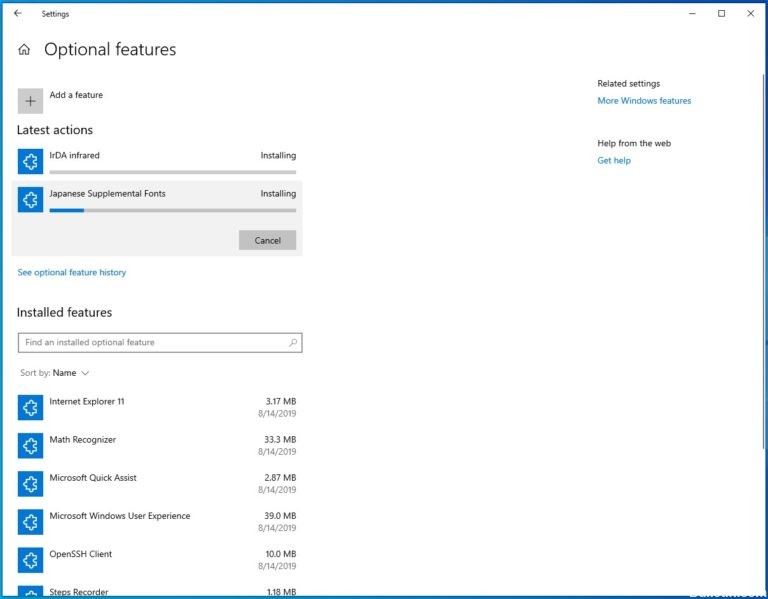
На основі ваших коментарів ми зробили низку вдосконалень у зручності використання сторінки необов’язкових функцій у Налаштуваннях (Налаштування> Програми та функції> Необов’язкові функції), які тепер представлені інсайдерам у Fast Ring.
- Багаторазовий вибір: Тепер ви можете вибрати та встановити кілька функцій одночасно.
- Краще управління списком: Тепер ви можете переглядати списки з додатковими функціями та сортувати їх за назвою, розміром та датою встановлення.
- Більш корисна інформація: Тепер ви можете побачити дату встановлення кожної додаткової функції у списку встановлених функцій. Ми також додали залежності функцій для опису кожної необов'язкової функції у списку функцій, доступних для встановлення.
- Простіша навігація на сторінці: Переглядайте стан нещодавніх встановлень / видалень / скасування безпосередньо на головній сторінці в розділі «Останні дії». Тепер ви можете додавати необов’язкові функції та переглядати свою історію за допомогою спливаючих діалогових вікон, тому вам ніколи не доведеться переходити за межі головної сторінки.
Ми з нетерпінням чекаємо вас спробувати! Наразі ці зміни є актуальними для 50% інсайдерів Fast Ring, і ми продовжимо розгортання на найближчі тижні, оцінюючи якість досвіду. Ось огляд того, що ви побачите, коли воно буде доступне на вашому ПК:
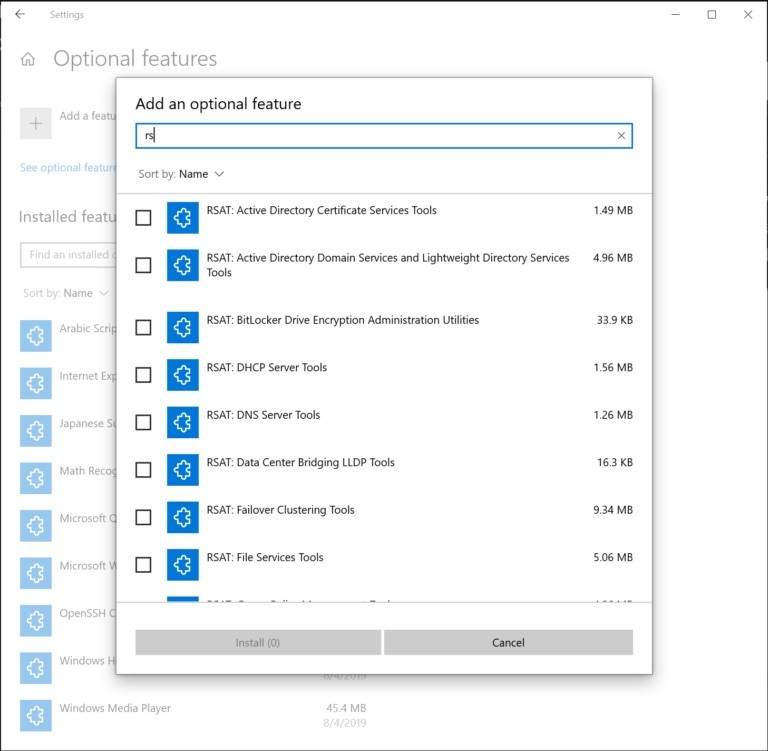
Додавання швидкості курсору миші до налаштувань
Як помітили деякі інсайдери, тепер ви можете налаштувати швидкість вказівника миші в налаштуваннях! Це остання частина наших постійних зусиль щодо об’єднання параметрів та досвіду панелі управління. Ви можете знайти налаштування в меню Налаштування> Пристрої> Миша.
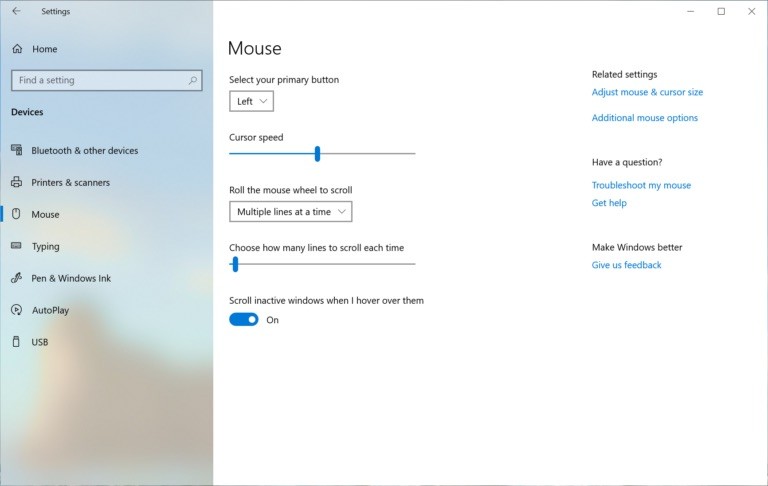
Зробіть оновлення для зберігання в Блокноті
Блокнот - популярний текстовий редактор Windows протягом 30 років. В останніх версіях ми внесли ряд незначних удосконалень у Блокнот на основі ваших коментарів (включаючи кращу підтримку кінців рядків, обгортання пошуку та відображення, якщо є незаписаний вміст). Починаючи з цієї версії, ми внесемо зміни, щоб майбутні оновлення Блокнота були автоматично доступні в магазині. Це дасть нам гнучкість реагування на проблеми та коментарі поза межами версій Windows. Як завжди, якщо у вас є коментарі щодо Блокнота, ми вітаємо їх у Центрі коментарів у розділі Додатки> Блокнот.
Оновлення квітня 2024 року:
Тепер за допомогою цього інструменту можна запобігти проблемам з ПК, наприклад, захистити вас від втрати файлів та шкідливого програмного забезпечення. Крім того, це чудовий спосіб оптимізувати комп’ютер для максимальної продуктивності. Програма з легкістю виправляє поширені помилки, які можуть виникати в системах Windows - не потрібно кількох годин усунення несправностей, коли у вас під рукою ідеальне рішення:
- Крок 1: Завантажте інструмент для ремонту та оптимізації ПК (Windows 10, 8, 7, XP, Vista - Microsoft Gold Certified).
- Крок 2: натисніть кнопку "Нач.скан»Щоб знайти проблеми з реєстром Windows, які можуть викликати проблеми з ПК.
- Крок 3: натисніть кнопку "Ремонт всеЩоб виправити всі питання.
Вдосконалення традиційного китайського ІМЕ
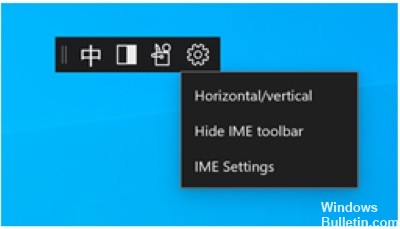
Дякуємо всім, хто надав відгук про нові традиційні китайські Bopomofo, ChangJie та Quick IME. Команда розробників працювала над покращенням якості та виправленням помилок. При сьогоднішній конструкції:
- Покращення панелі інструментів: ми вирішили проблему, коли панель інструментів відображається, навіть якщо [Використовувати панель інструментів IME] відключено в налаштуваннях. Також ми додали кнопку [Сховати панель інструментів] до меню панелі інструментів.
примітки: Інші способи показу та приховування панелі інструментів:
- З Налаштування: Клацніть правою кнопкою миші на піктограмі [中 / 英]> [Налаштування]> [Загальне]> [Використовувати панель інструментів IME].
- У меню правою кнопкою миші: Клацніть правою кнопкою миші піктограму [中 / 英]> [Показати / приховати панель інструментів IME]
- Покращення вікна кандидата: Ми працювали над покращенням якості вікон кандидатів.
- Виправлена проблема, коли вікно кандидатів іноді показувало лише обмежену кількість кандидатів.
- Виправлена проблема, коли кандидатів, відображених у поданні таблиці, неможливо було обрати за допомогою цифрових клавіш.
Продовжуйте пробувати цей новий IME та надайте нам свої коментарі.
Зміна зображення вашого облікового запису в Windows
Зміна образу облікового запису, який ви використовуєте для підключення до Windows, краща як ніколи! Оновлене зображення швидко з’явиться у Windows, програмах та на багатьох веб-сайтах Microsoft, якими ви користуєтеся щодня. Раніше ви могли бачити три чи чотири різні зображення у своєму обліковому записі одночасно в різних програмах та на веб-сайтах. Спробувати це дуже просто - просто перейдіть до Вашої інформації в Налаштуваннях Windows і змініть там своє зображення!
Кроки:
- Відкрийте «Ваша інформація» в налаштуваннях Windows, натиснувши кнопку Windows, введіть «Ваша інформація» та виберіть «Інформація про ваш обліковий запис».
- Використовуйте параметри в розділі «Створити своє зображення», щоб вибрати нове зображення для свого облікового запису.
- Перевірте, чи було оновлено ваше зображення в Windows та на веб-сайтах та додатках, які ви використовуєте.
примітки: Ми все ще працюємо з багатьма веб-сайтами та додатками, які потрібно оновити, щоб добре працювати з цією новою функцією. Наприклад, контроль менеджера облікових записів, який з’являється у верхньому правому куті багатьох сайтів Microsoft, оновлюється кожні 24 години. Це буде змінено в найближчі місяці, щоб швидко оновитись, коли зміниться імідж вашого облікового запису.
Більше оновлень для інсайдерів
Покращення пошуку в Windows
Ми хотіли використати хвилину, щоб обговорити деякі вдосконалення, які ми внесли в дослідження на стороні сервера на основі ваших коментарів:
Покращена корекція орфографії для пошуку зовнішності та параметрів
Windows Search має вбудоване магічне рішення, яке допоможе вам знайти те, що ви шукаєте. Коли ви швидко вводите текст, іноді трапляються помилки - ми раді повідомити вас, що ми оновили нашу технологію корекції правопису, щоб розумно розуміти та виправляти невеликі помилки друку, такі як «powerpiont» та «відмінно», які ще не дали результатів. Завдяки цим оновленням ви швидше отримаєте кращі результати. Ця функція тепер доступна інсайдерам та продавцям на англомовних ринках.
Поради щодо покращення результатів найкращого матчу
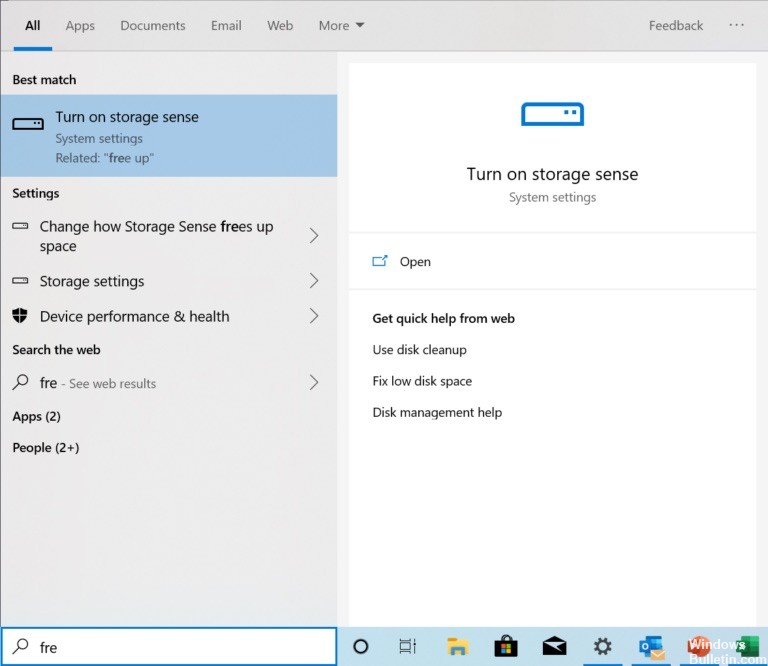
Наша мета у пошуку Windows - це зробити його простим у користуванні, а важливим аспектом - зробити результати зрозумілими. Ви сказали нам щось дивовижне, а саме те, що результати пошуку параметрів не завжди відповідають вашому пошуку. Щоб виправити це, у деяких випадках, коли результат найкращого збігу не точно відповідає вашому пошуку, під результатом вставляється рядок “Пов’язане:”, щоб пояснити, чому цей результат відображається. Найближчими тижнями ми додамо до цієї функції дослідження додатків. Ця функція тепер доступна англійською мовою (США) як для внутрішнього, так і для роздрібного будівництва.
Найновіший досвід пошуку для більшої кількості користувачів
З оновленням для Windows 10 May 2019 ми оновили «Пошук додому», щоб заощадити ваш час, надаючи швидкий доступ до найкращих програм та останніх заходів. Отримавши позитивні відгуки та коментарі щодо цього нового досвіду, ми тепер надаємо його доступному для більшості користувачів, розгорнувши його для всіх користувачів жовтневого оновлення 10, 2018 Windows. Ми сподіваємось, що Ви знайдете їх корисними та допоможуть зробити Пошуковий дім більш продуктивним.
Ось огляд того, як це виглядає для оновлень Windows 10 October 2018:
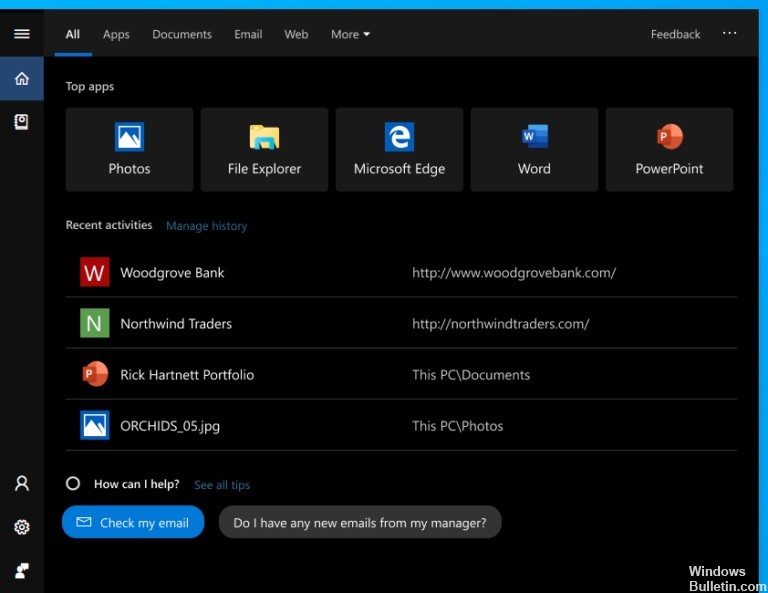
Ми сподіваємося, що вам сподобаються зміни, і якщо у вас є додаткові коментарі щодо дослідження, повідомте нас!
Загальні зміни, удосконалення та виправлення для ПК
- Ми вирішили проблему, коли при підключенні через стільникову або мережу Ethernet стан Мережі показав би, що ви не підключені, навіть якщо ви змогли успішно користуватися мережею.
- Ми вирішили проблему, в результаті якої вибір кандидата у вікні кандидата передбачення для японського IME періодично не відповідав рядку композиції.
- Ми вирішили проблему, коли вибір кандидата за допомогою цифрових клавіш для нового спрощеного китайського IME не збігався з рядком композиції.
- Ми вирішили проблему, що впливає на швидкість набору тексту на віддаленому робочому столі.
- Ми вирішили проблему, коли при використанні панелі смайлів у певних місцях із активно активованою мовою Східної Азії вона автоматично закриється після введення однієї емоджи, навіть якщо можливість утримувати її відкритою.
- Ми вирішили проблему, коли введення дуже довгого рядка за допомогою в'єтнамської клавіатури Telex без жодних зобов'язань може призвести до збоїв у програмі.
- Ми виправили нещодавню проблему, коли сенсорна клавіатура вводить період, коли натискаєте клавішу пробілу під час введення корейською.
- Ми вирішили проблему, коли, якщо в політиці групи "Дозволити введення персоналу" було встановлено значення "Вимкнено", пошук буде завершений.
- Ми вирішили проблему, в результаті чого пошук не повертав результати після відключення від Інтернету при використанні локального облікового запису.
- Ми вирішили проблему, яка може призвести до того, що вікно пошуку стане непомітним на панелі завдань, якщо ви відкрили меню "Пуск", поки оновлення очікувало у вашій системі.
- Ми вирішили проблему для тих, хто користувався новим досвідом Кортани, коли WIN + C не виводив Кортану.
- Ми вирішили проблему, внаслідок чого календарі iCloud не синхронізувалися з додатком Календар.
- Щоб зменшити навантаження на диск, ми переміщуємо додаток Connect, щоб тепер він був доступний як додаткова функція, яку можна завантажити в налаштуваннях.
- Ми вирішили проблему, внаслідок чого не вдалося налаштувати Windows Hello в "Налаштуваннях" в останніх версіях.
- Ми виправили нещодавню проблему, якщо, якщо налаштування звуку було відкрито, і ви використовували апаратні клавіші гучності на вашому ПК для оновлення гучності, повзунок головного гучності в налаштуваннях може не синхронізуватися з поточним значенням.
- Ми вирішили проблему, внаслідок чого спальний список "Налаштування графіки" для додатків Microsoft Store порожній.
- Ми виправили проблему, яка впливала на надійність захоплення Snip & Sketch в останніх збірках.
Відомі проблеми
- Інсайдери можуть помітити нову опцію "Завантажити хмару" у середовищі відновлення Windows (WinRE) у розділі "Скинути цей ПК". Ця функція ще не працює. Ми повідомимо вас, як тільки це станеться, тому ви можете спробувати!
- Виникла проблема зі старими версіями анти-чіт-програмного забезпечення, що використовуються в іграх, коли після оновлення до останніх збірок 19H1 Insider Preview можуть виникнути збої в роботі ПК. Ми працюємо з партнерами над тим, щоб оновити їх програмне забезпечення за допомогою виправлення, і більшість ігор випустили патчі, щоб запобігти виникненню проблем із ПК. Щоб звести до мінімуму шанс натрапити на цю проблему, переконайтеся, що ви запускаєте останню версію своїх ігор, перш ніж намагатися оновити операційну систему. Ми також працюємо з розробниками анти-чітів та ігор, щоб вирішити подібні проблеми, які можуть виникнути при складанні 20H1 Insider Preview, і будемо працювати над тим, щоб мінімізувати ймовірність виникнення цих проблем у майбутньому.
- Деякі пристрої для читання карток Realtek SD не працюють належним чином. Ми досліджуємо проблему.
- Ми досліджуємо звіти про те, що кнопки мінімізації, максимізації та закриття рядка заголовка не працюють для певних програм. Якщо ви використовуєте додаток, на який впливає вплив, Alt + F4 повинен працювати, як очікується, щоб закрити додаток, якщо потрібно.
Ви можете перевірити оригінал Сторінка випуску Microsoft тут.

CCNA, веб-розробник, засіб виправлення неполадок ПК
Я комп'ютерний ентузіаст і практикуючий ІТ-фахівець. У мене багаторічний досвід роботи у комп'ютерному програмуванні, усуненні несправностей апаратного забезпечення та ремонту. Я спеціалізуюся на веб-розробці та проектуванні баз даних. У мене також є сертифікація CCNA для проектування мережі та усунення несправностей.

